Caracteristica ucigașă a Nintendo Switch este că poate, ei bine, comuta. Este o consolă portabilă care se încadrează într-un dock pentru a o transforma într-o consolă de acasă, iar acest design hibrid a făcut ca Switch să fie cea mai vândută consolă din toate timpurile dacă atinge nivelurile record stabilite de Sony PlayStation 2. Este o opțiune cu adevărat diferită de Xbox One sau PlayStation 4, care sunt concurența generațională.
Chestia este că, uneori, partea de andocare a experienței Switch pur și simplu nu funcționează. Deși puteți juca foarte bine în modul portabil, introducerea Switch-ului în stația sa de andocare nu pare să facă nimic și s-ar putea ca lumina verde să nu se aprindă. Dacă Switch Dock nu funcționează, acestea sunt cele mai bune sfaturi de depanare.
1. Actualizați comutatorul
Acesta este întotdeauna un prim pas bun, așa că actualizați Switch dacă este posibil. Stația de andocare cu port Ethernet este singura care își poate actualiza firmware-ul, dar trebuie să fie în stare de funcționare în primul rând.
2. Folosiți un Nintendo Dock?
Există multe docuri de la terți pe care le puteți cumpăra pentru Switch pe site-uri precum Amazon și, având în vedere cât de mult sunt mai ieftine decât originalul Nintendo, poate fi foarte tentant. Din păcate, există multe povești despre docuri terțe care au cărămizit sau au deteriorat consolele Switch.
Acesta este cel mai rău scenariu, dar există șanse mari ca dacă dock-ul dvs. terță parte să nu mai funcționeze după o actualizare recentă a sistemului Switch, înseamnă probabil că Nintendo a schimbat ceva ce producătorul de andocare nu l-a anticipat.

Pe scurt, dacă întâmpinați probleme cu un dock terță parte, luați legătura cu producătorul acelui dock sau mușcăți-vă glonțul și cumpărați un dock original Nintendo.
3. Deconectați comutatorul
Un prim pas excelent atunci când remediați problemele legate de andocare este să opriți comutatorul, stația de andocare și întreaga configurație.
Apăsați și mențineți apăsat butonul Comutare pornire până când vedeți meniul de opțiuni de alimentare, apoi selectați-l și alegeți Oprirepentru a opri consola.
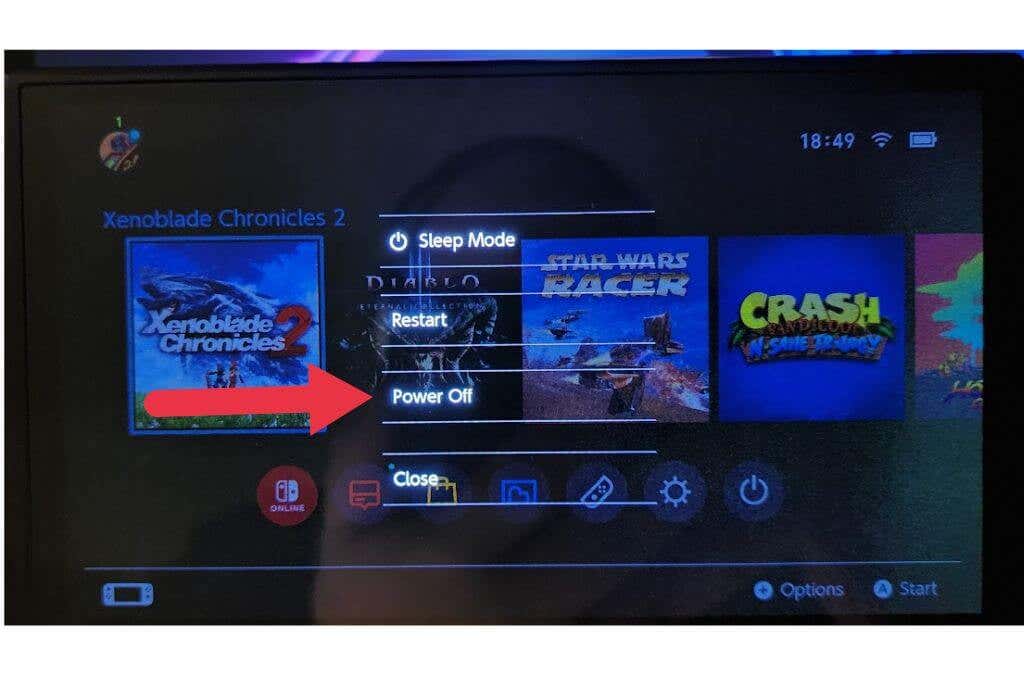
În continuare, scoateți adaptorul de alimentare de pe perete și lăsați-l deconectat timp de câteva minute pentru a permite descărcarea alimentării. Apoi conectați-l din nou, porniți Switch-ul și verificați dacă totul funcționează din nou..
4. Utilizați Ordinea corectă pentru cabluri
Deși nu am experimentat noi înșine acest lucru, se pare că poate exista o ordine greșită atunci când conectați o stație de andocare la televizor, care poate afecta dacă totul funcționează corect. Deci, deconectați totul, începeți de la zero și conectați totul în această ordine specifică:
Dacă totul merge bine, Switch-ul nu ar trebui să-și afișeze ieșirea pe televizor. În timp ce vă aflați, ar trebui să verificați, de asemenea, conectorii cablului de alimentare și cablul în sine pentru a nu se deteriora.
5. Verificați cablul HDMI

De obicei, Cabluri HDMI funcționează sau nu, dar un cablu deteriorat poate funcționa intermitent. Inspectați-vă cu atenție cablul HDMI pentru a nu detecta daune fizice. Testați-l cu un alt dispozitiv și încercați să utilizați un cablu alternativ.
6. Utilizați cablul HDMI oficial
Cablurile HDMI urmează un standard comun, așa că, în majoritatea cazurilor, nu contează cablul HDMI pe care îl utilizați cu comutatorul dvs. Cu toate acestea, unele cabluri din afara mărcii pot cauza probleme cu HDCP (High-bandwidth Digital Content Protection) sau alte aspecte stricte ale HDMI la care se așteaptă Switch-ul.

Presupunând că aveți încă cablul original Nintendo HDMI livrat cu Switch, merită să testați dock-ul cu acesta pentru a vedea dacă ar putea exista ceva ciudat la cablul dvs. non-Nintendo care nu este evident din testarea acestuia cu alte dispozitive.
7. Încercați andocarea sau comutatorul unui prieten
Dacă dețineți mai multe comutatoare și stații de andocare, este un moment excelent pentru a încerca să schimbați consolele și docurile pentru a afla care parte a instalării cauzează problema. Dacă o altă stație de andocare funcționează, dar originalul nu, asta sugerează că este ceva în neregulă cu stația de andocare în sine și ar putea fi nevoie de înlocuire.
8. Verificați sursa de alimentare a comutatorului de andocare
Un motiv principal pentru care dock-ul dvs. nu pare să funcționeze este că nu primește energie sau nu primește suficientă. Prin urmare, primul lucru de confirmat este că adaptorul AC USB-C este conectat corect și că priza de perete funcționează..
O modalitate excelentă de a face acest lucru este să deconectați cablul de alimentare de la dock și să îl conectați direct la Switch. Dacă comutatorul indică faptul că se încarcă atunci când faci asta, știi că adaptorul este alimentat.

Acesta este un prim pas excelent, dar doar pentru că există putere de la adaptorul dvs. nu înseamnă că există suficientă pentru a alimenta stația de andocare. În modul andocat, comutatorul necesită mai multă putere decât pentru a încărca sau a rula în modul portabil. Este posibil ca adaptorul de alimentare pe care îl utilizați să nu producă suficientă putere.
Adaptorul de alimentare Nintendo nu este standard în ceea ce privește modul în care negociază puterea și cantitatea de putere pe care o oferă. Acesta este motivul pentru care nu ar trebui să-l utilizați cu alte dispozitive USB-C, cum ar fi un Samsung sau alte telefoane Android. Acesta este, de asemenea, motivul pentru care adaptoarele de alimentare non-Nintendo s-ar putea să nu ofere stației de andocare atâta putere pe cât o cere. Așadar, utilizați un adaptor oficial sau terță parte conceput în mod explicit pentru Switch.
9. Modificați configurația rezoluției ieșirii TV
Nintendo Switch poate ieși la trei rezoluții diferite: 480p, 720p și 1080p. Practic, orice televizor pe care îl întâlniți ar trebui să se ocupe de toate aceste trei opțiuni, iar 1080p ar trebui să fie cea mai bună alegere în 99% din timp. Cu toate acestea, este posibil să aveți de-a face cu un televizor care nu funcționează bine cu una sau mai multe dintre aceste rezoluții.
De exemplu, este posibil ca unele televizoare sau monitoare vechi de 720p să nu gestioneze un semnal de 1080p. Pentru a fi clar, acest lucru nu este foarte probabil. Ar trebui să fie un televizor relativ obscur pentru a avea o problemă cu aceste rezoluții standard, dar nu poate strica să încerci ieșiri diferite pentru a vedea dacă face o diferență.
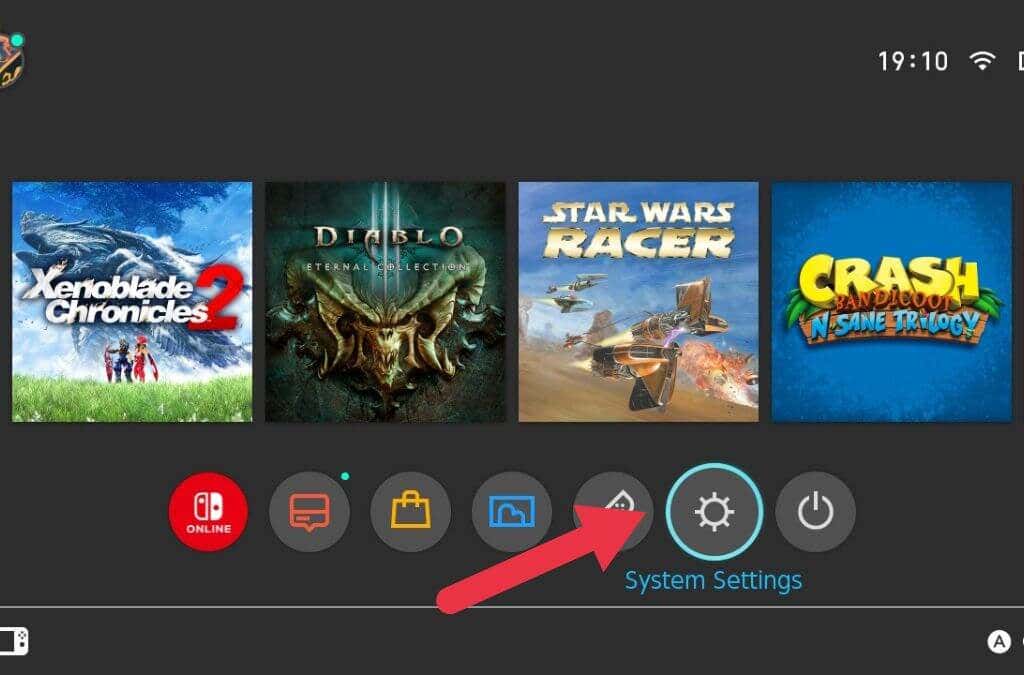
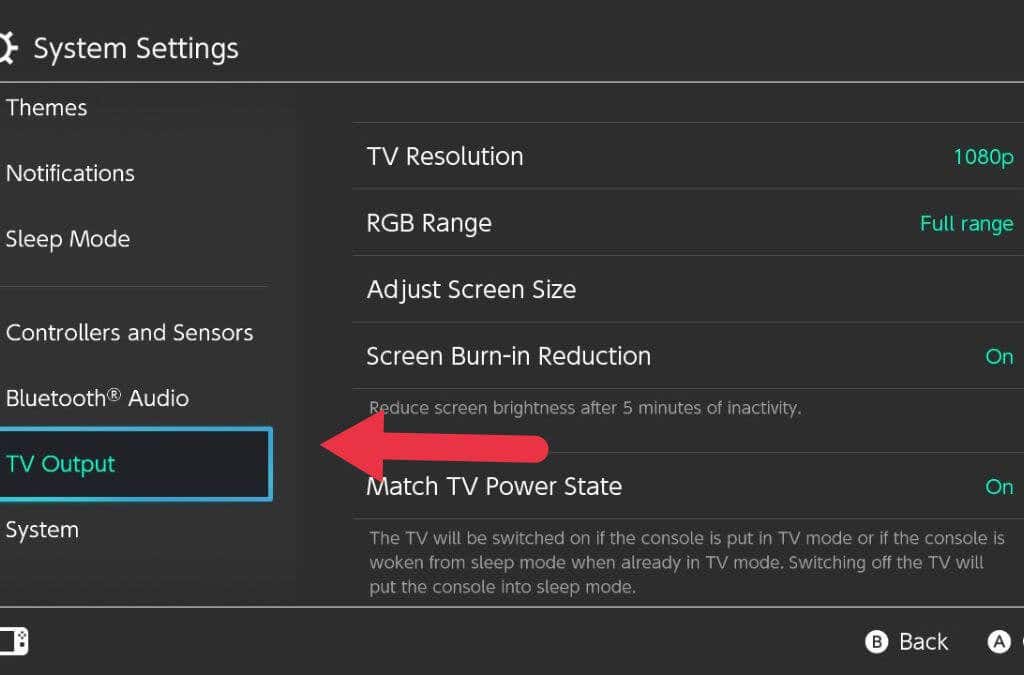
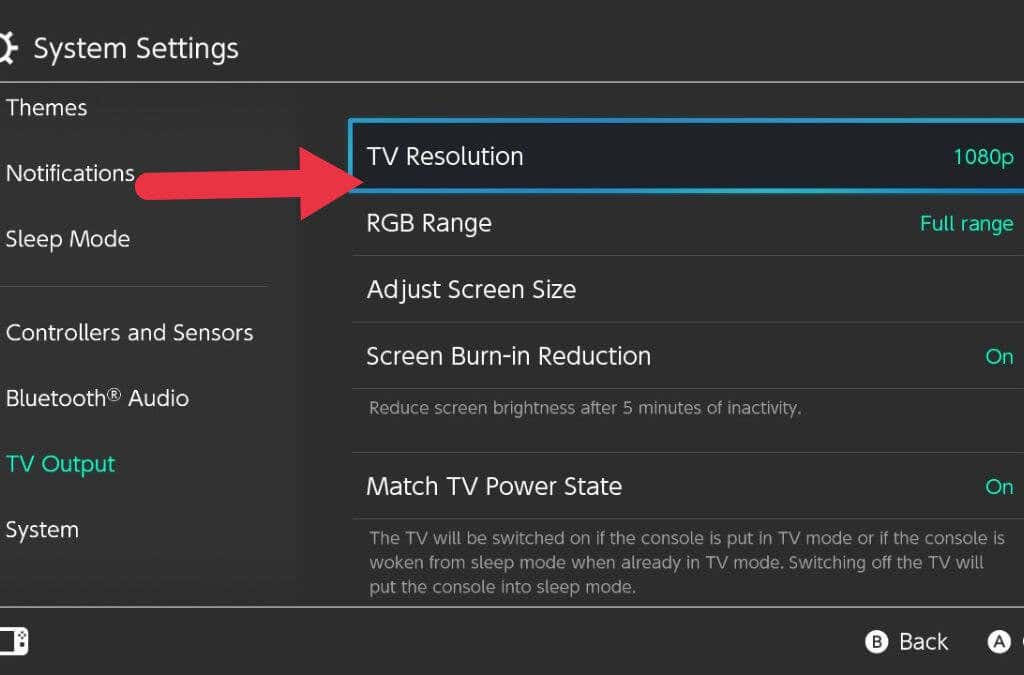
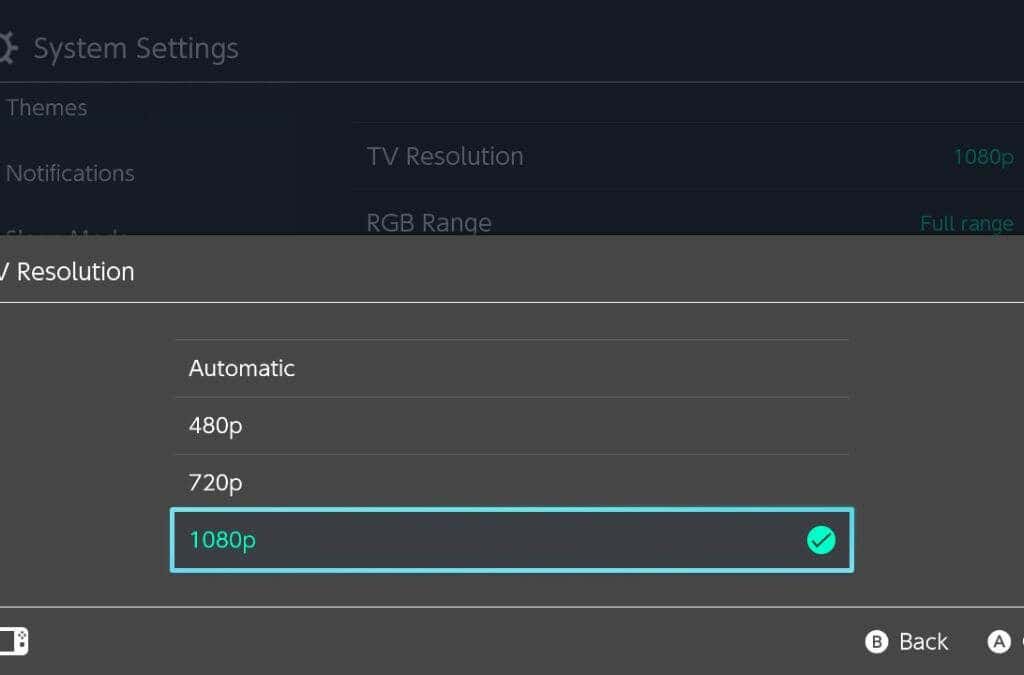
Puneți comutatorul în dock după fiecare modificare pentru a vedea dacă vă ajută.
10. Dezactivați potrivirea stării alimentării
În timp ce vă aflați în setările televizorului descrise mai sus, este posibil să doriți să dezactivați Potrivirea stării de alimentare a televizorului. Tot ceea ce face este să pornești televizorul atunci când pornești Switch-ul sau îl introduci în dock. De asemenea, trece comutatorul în modul de repaus când opriți televizorul..
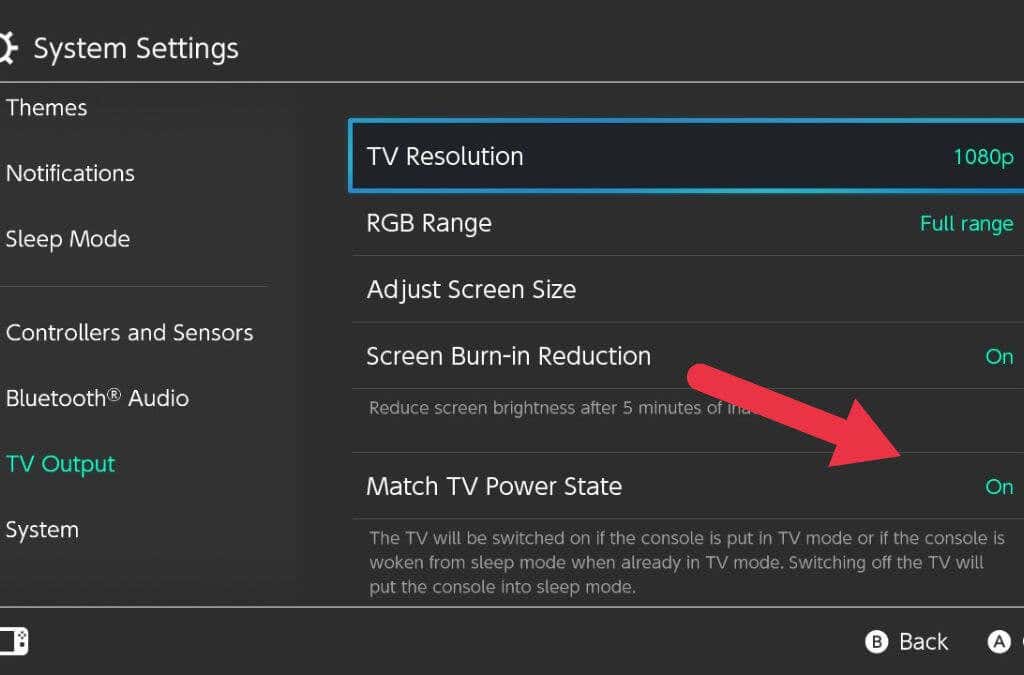
Acest lucru vă poate deruta atunci când încercați să remediați problemele de andocare sau să ajungeți într-o situație în care pornirea televizorului dezactivează comutatorul opriți. Prin urmare, este o idee bună să dezactivați temporar funcția până când remediați docul dvs. Nintendo Switch.
11. Curățați portul de andocare și comutator
USB-C este o actualizare extraordinară față de vechile standarde USB. Este reversibil, compact, poate transporta o mulțime de energie și date și devine practic universal. Există doar un defect semnificativ: acumularea de murdărie.
Aceasta este o problemă comună la smartphone-urile USB-C, în care cantități mici de scame, resturi și murdărie sunt introduse în mufele și porturile USB de fiecare dată când sunt introduse. În cele din urmă, această acumulare creează un tampon care împiedică cablul să intre în contact în interiorul portului.
Puteți să sondați ușor interiorul portului USB-C al switch-ului și în jurul mufei din stația de andocare în sine pentru a vedea dacă există gunoaie de pescuit. Nu folosiți un obiect metalic, cum ar fi un ac. De obicei folosim o scobitoare din lemn sau plastic; chiar și atunci, ar trebui să fii foarte blând.
Dacă aveți un dock defect
Dacă ați încercat fiecare pas rezonabil de depanare pentru ca stația de andocare să funcționeze, poate fi timpul să acceptați că este defect și că trebuie înlocuit. Dacă Switch-ul (sau dock-ul achiziționat separat) este încă în garanție, cel mai probabil aveți dreptul la o reparație sau înlocuire gratuită. Așa că luați legătura cu Centrul de service Nintendo local.
Deși stațiile de andocare Switch sunt relativ scumpe, nu puteți face multe pentru a repara stațiile de andocare Nintendo Switch. Aceasta înseamnă că nu mai aveți de ales decât să înlocuiți întreaga unitate din buzunar dacă componentele electronice sunt defecte și ați ieșit din perioada de garanție.

Din nou, așa cum am menționat mai sus, probabil că cel mai bine este să evitați docurile de la terțe părți care nu sunt certificate de Nintendo, deoarece acest lucru vă poate lăsa cu o consolă Nintendo Switch blocată. Cu toate acestea, ar trebui să vă faceți timp să căutați stații de andocare Switch folosite sau recondiționate înainte de a cumpăra unul nou.
Există un număr surprinzător de docuri pe care oamenii le vând deoarece consolele lor sunt stricate sau au fost înlocuite și există puține motive pentru a nu cumpăra un dock folosit. La urma urmei, există relativ puține lucruri care pot merge prost cu ei..
.